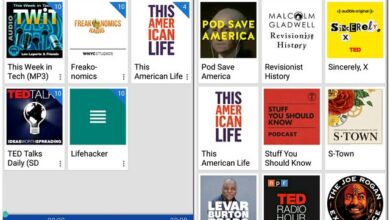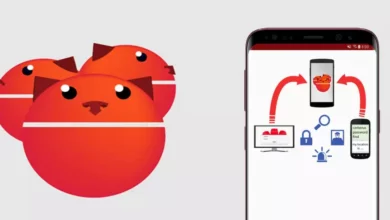كيفية إزالة الإعلانات التي تظهر على أجهزة iPhone وiPad وiPod Touch
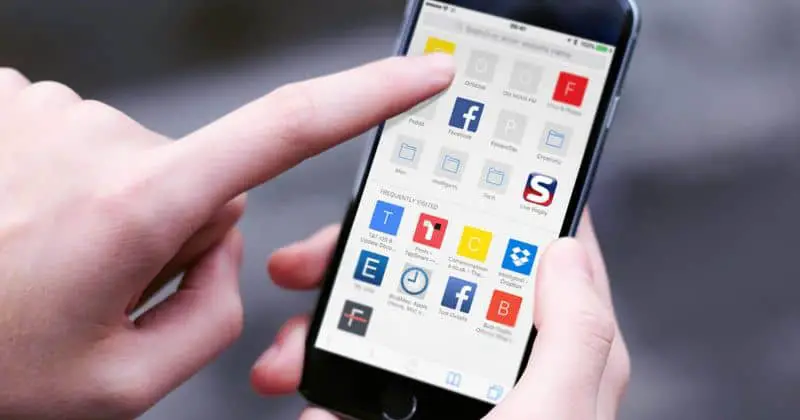
أصبح استخدام الهواتف الذكية ضرورة لتتمكن من البقاء على اتصال في جميع الأوقات مع العائلة والأصدقاء. على الرغم من أنه يساعدنا أيضًا في تنزيل التطبيقات واستخدام الأدوات المختلفة التي تتيح لنا أن نكون أكثر إنتاجية.
وهذا أمر رائع بالطبع، ولكن لسوء الحظ غالبًا ما تأتي مع إعلانات مزعجة. وبهذا المعنى، نقدم برنامجًا تعليميًا يمكنك من خلاله إزالة الإعلانات والإعلانات التي تظهر على أجهزة iPhone وiPad وiPod Touch.
الحقيقة هي أن تعرضنا للمقاطعة في كل لحظة بسبب أحد الإعلانات أثناء ممارسة الألعاب أو تصفح الويب أو استخدام بعض التطبيقات المهمة على هواتفنا المحمولة ليس أمرًا ممتعًا على الإطلاق. ويحدث هذا على أي جهاز كمبيوتر بغض النظر عن نظام التشغيل الذي يستخدمه. ولكن في هذه المقالة سنكرس أنفسنا لإزالة الإعلانات من الأجهزة التي تحمل علامة Apple التجارية.
على الرغم من أن أصحاب هذا النوع من المعدات لديهم ما يسمى بمعرفات الإعلانات ، مما يعني أنك ستتلقى إعلانات في جميع الأوقات. ولكن لحسن الحظ أنه من الممكن إزالة هذه الإعلانات بطريقة بسيطة للغاية. ومن خلال الحيلة الرائعة التي سنشاركك إياها أدناه لتتمكني من تطبيقها في أي وقت.
خطوات إزالة الإعلانات على أجهزة iPhone وiPad وiPod Touch
الحيلة التي سنوضحها لك لتتمكن من إزالة الإعلانات على الأجهزة التي تعمل بنظام التشغيل iOS . ستحتاج إلى استخدام تطبيق يمكنك تنزيله دون أي مشكلة من متجر Apple الافتراضي، App Store. ونحن نتحدث عن Adblock، وهو تطبيق مجاني وسيكون الحل الأمثل للإعلانات المزعجة.
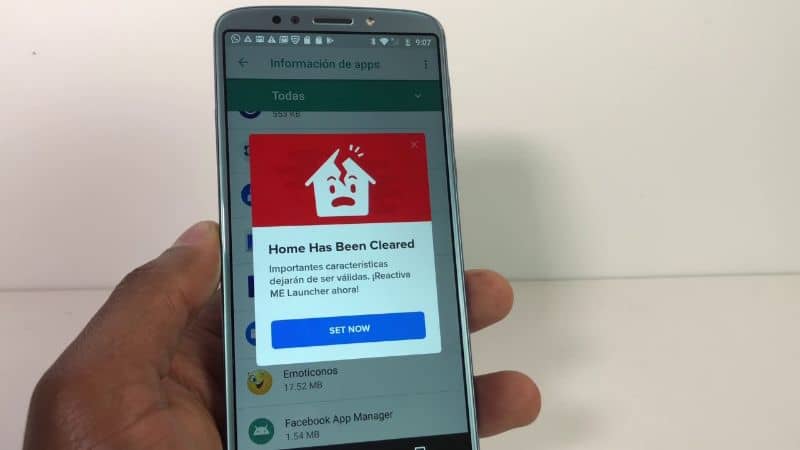
تذكر أن تنزيل التطبيقات المجانية من App Store أمر سهل للغاية وسيحدث نفس الشيء إذا قمت بحذف أي تطبيق عن طريق الخطأ. وتريد استرداد التطبيق المذكور على أجهزة iPhone وiPad وiPod Touch المختلفة.
لذا كخطوة أولى يجب عليك الدخول إلى متجر التطبيقات وتنزيل Adblock على الجهاز الذي تستخدمه وتريد إزالة الإعلانات. بمجرد الانتهاء من التثبيت، يجب عليك الدخول إلى التطبيق وسيبدأ في عرض برنامج تعليمي واضح جدًا لك. حيث سيخبرك خطوة بخطوة كيفية استخدامه، كما سترى، من السهل جدًا استخدام هذا التطبيق.
الآن ستكون الخطوة التالية هي تنشيط التطبيق وسنفعل ذلك من خلال النقر على خيار تنشيط Adblock . سنرى على الشاشة خيارين ومنهما سنختار السماح، وهذا الإجراء سيفتح إعدادات التطبيق. وسيكون لدينا Adblock مفعلًا وجاهزًا للاستخدام وسنتمكن من إزالة الإعلانات الإعلانية .
كيف يمكننا استخدام Adblock على iPhone وiPad وiPod Touch
بمجرد تثبيت Adblock وتنشيطه على أجهزتنا المحمولة، سنوضح لك مدى سهولة استخدامه أيضًا. ما يتعين علينا فعله الآن هو إدخال Touch ID وسننتظر حتى يتم تنشيطه. وسيكون جاهزًا وسوف نتحقق من أن هذا هو الحال لأننا سنرى في شريط الحالة VPN التالي مفعلًا وأيضًا لأن شاشة التطبيق ستكون خضراء.
والخطوة التالية هي إعادة تشغيل الجهاز حتى يمكن تطبيق التغييرات الأخيرة التي أجريناها على الكمبيوتر. الخطوة الأخيرة المتبقية لدينا هي التحقق مما إذا كان التطبيق يعمل بالطريقة التي نتوقعها. بمعنى آخر، تم حذف الإعلانات ولهذا سندخل في لعبة، لأن هذا هو المكان الذي يتم فيه عرض معظم الإعلانات عادةً.

وبهذه الطريقة، تمكنا من استخدام تطبيق بسيط وممتاز يسمح لك بحظر الإعلانات الإعلانية . أثناء تصفحك للإنترنت أو لعب لعبة الفيديو المفضلة لديك أو استخدام أي تطبيق قمت بتثبيته.
وأفضل ما في الأمر هو أنك ستستخدم تطبيقًا مجانيًا سيساعدك على إبقاء جهازك الذي يعمل بنظام التشغيل iOS خاليًا من الإعلانات في أي وقت .